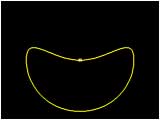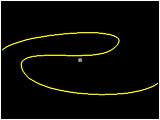|
     |
<Knoll Light Factory についての詳しい情報は> フラッシュバックジャパン(国内販売元) http://www.flashbackj.com/red_giant/knoll_light_factory/ <Trapcode 3D Stroke についての詳しい情報は> フラッシュバックジャパン(国内販売元) http://www.flashbackj.com/trapcode/3dstroke/ <Trapcode Starglow についての詳しい情報は> フラッシュバックジャパン(国内販売元) http://www.flashbackj.com/trapcode/starglow/ |